IE9页面停止响应并提示关闭程序的解决
[08-23 23:08:26] 来源:http://www.duoxue8.com 电脑技巧 阅读:460次
IE9页面停止响应并提示关闭程序的解决,标签:电脑技巧大全,电脑基础知识,http://www.duoxue8.com
IE9页面停止响应并提示关闭程序的解决
使用 Internet Explorer 9 打开网页时,网页停止响应并提示关闭程序。为什么会这样?
这个问题可能涉及到多个方面,比如某些第三方的插件、计算机硬件组成等等。我们通常可以采取重置IE设置、关闭硬件加速等方法来尝试解决。
第一步,重置 Internet Explorer 9
在开始搜索框中键入 inetcpl.cpl, 回车,打开“Internet 选项”对话框。
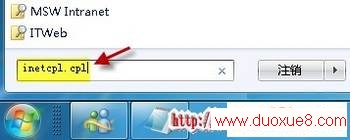
切换到“高级”选项卡,然后单击“重置”。
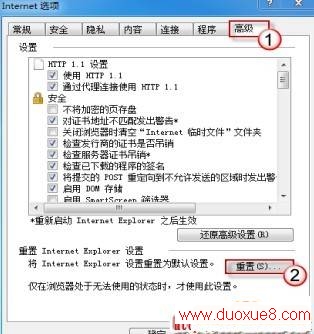
如果您还希望删除浏览历史记录、搜索提供程序、加速器、主页、跟踪保护和 ActiveX 筛选数据,请选中“删除个性化设置”复选框。然后单击“重置”按钮。
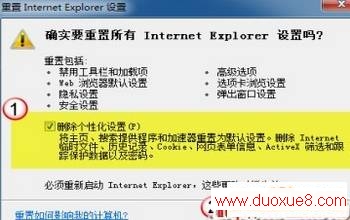
当 Internet Explorer 完成默认设置的应用之后,请单击“关闭”,然后单击“确定”。
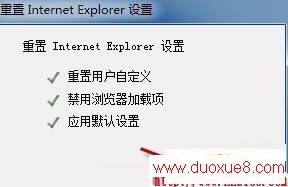
第二步,关闭 GPU 呈现
由于 IE9 采用了新的硬件加速功能,利用计算机的 GPU 绘图处理能力提升浏览速度。如果计算机里的显卡还不太被 Internet Explorer 9 所支持,网页可能会无法响应。这种情况下您可以选择关闭这个功能。
如上,在开始搜索框中键入 inetcpl.cpl,回车,打开“Internet 选项”对话框。切换到“高级”选项卡,勾选“使用软件呈现而不使用 GPU 呈现”。按“确定”保存后退出。
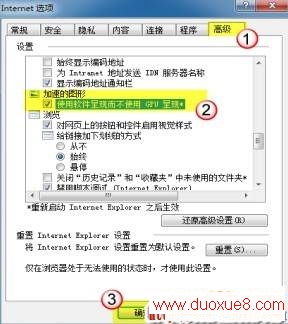
再检查一下,问题解决了吗?
本文来自 http://www.duoxue8.com 谢谢支持
IE9页面停止响应并提示关闭程序的解决 结束。
IE9页面停止响应并提示关闭程序的解决
使用 Internet Explorer 9 打开网页时,网页停止响应并提示关闭程序。为什么会这样?
这个问题可能涉及到多个方面,比如某些第三方的插件、计算机硬件组成等等。我们通常可以采取重置IE设置、关闭硬件加速等方法来尝试解决。
第一步,重置 Internet Explorer 9
在开始搜索框中键入 inetcpl.cpl, 回车,打开“Internet 选项”对话框。
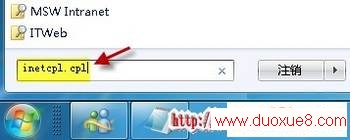
切换到“高级”选项卡,然后单击“重置”。
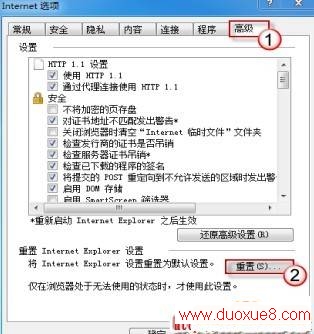
如果您还希望删除浏览历史记录、搜索提供程序、加速器、主页、跟踪保护和 ActiveX 筛选数据,请选中“删除个性化设置”复选框。然后单击“重置”按钮。
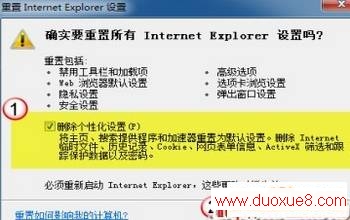
当 Internet Explorer 完成默认设置的应用之后,请单击“关闭”,然后单击“确定”。
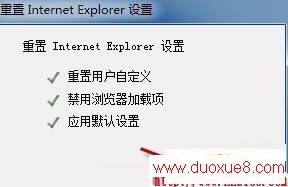
第二步,关闭 GPU 呈现
由于 IE9 采用了新的硬件加速功能,利用计算机的 GPU 绘图处理能力提升浏览速度。如果计算机里的显卡还不太被 Internet Explorer 9 所支持,网页可能会无法响应。这种情况下您可以选择关闭这个功能。
如上,在开始搜索框中键入 inetcpl.cpl,回车,打开“Internet 选项”对话框。切换到“高级”选项卡,勾选“使用软件呈现而不使用 GPU 呈现”。按“确定”保存后退出。
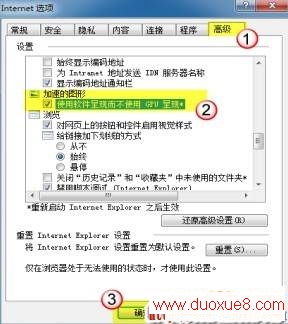
再检查一下,问题解决了吗?
本文来自 http://www.duoxue8.com 谢谢支持
IE9页面停止响应并提示关闭程序的解决 结束。
Tag:电脑技巧,电脑技巧大全,电脑基础知识,电脑学习 - 电脑技巧
IE9页面停止响应并提示关闭程序的解决相关文章
- ·上一个:自定义Internet Explorer 9的“新建选项卡”
- IE9页面停止响应并提示关闭程序的解决
- › IE9页面停止响应并提示关闭程序的解决
- 在百度中搜索相关文章:IE9页面停止响应并提示关闭程序的解决
- 在谷歌中搜索相关文章:IE9页面停止响应并提示关闭程序的解决
- 在soso中搜索相关文章:IE9页面停止响应并提示关闭程序的解决
- 在搜狗中搜索相关文章:IE9页面停止响应并提示关闭程序的解决
